如何关闭弹出式页面拦截 浏览器弹出窗口拦截怎么关闭
更新时间:2023-06-26 11:50:08作者:jiang
如何关闭弹出式页面拦截,当前网络上许多网站在打开时都会弹出一些广告或展示页面,这些弹出式页面经常会干扰我们的正常查看和使用体验。为消除这种干扰,许多浏览器都增加了弹出式页面拦截和浏览器弹出窗口拦截功能。然而在某些情况下,我们希望关闭这些拦截器,以便访问我们所需的页面巨轮等功能。那么该如何关闭这些拦截器呢?在本文中我们将为您介绍一些简单的方法。
浏览器弹出窗口拦截怎么关闭
方法如下:
1打开QQ浏览器。 2点击菜单栏右端三条横线处。
2点击菜单栏右端三条横线处。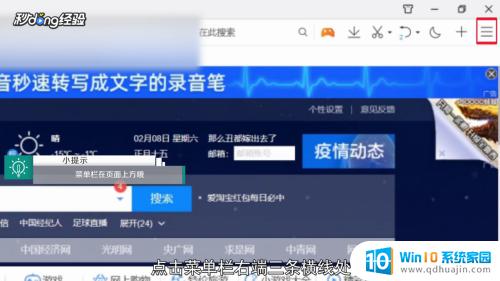 3在弹出界面中点击“设置”。
3在弹出界面中点击“设置”。 4点击“高级”。
4点击“高级”。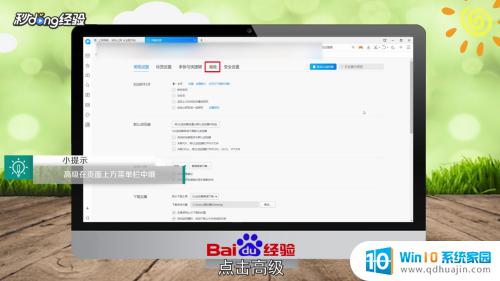 5找到安全与隐私。
5找到安全与隐私。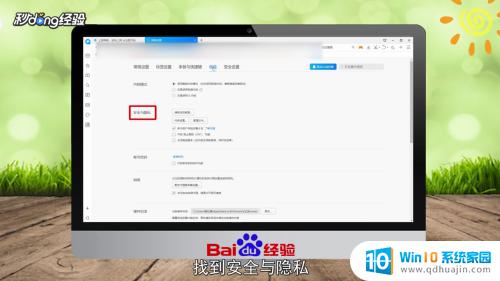 6点击内容设置。
6点击内容设置。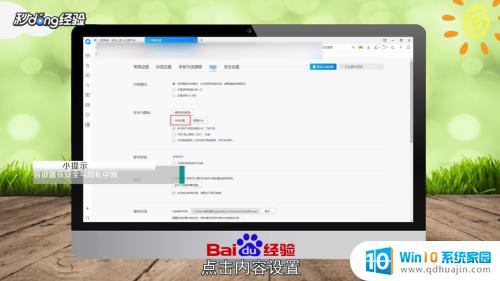 7向下滑动,点击“弹出式窗口”。
7向下滑动,点击“弹出式窗口”。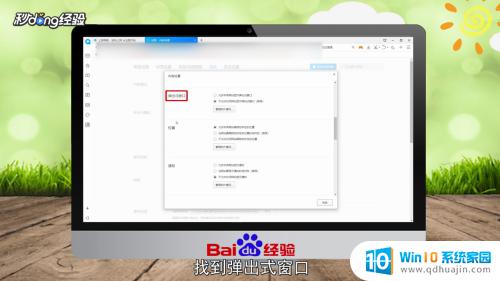 8点击允许所有网站显示弹出式窗口左侧的圆圈。
8点击允许所有网站显示弹出式窗口左侧的圆圈。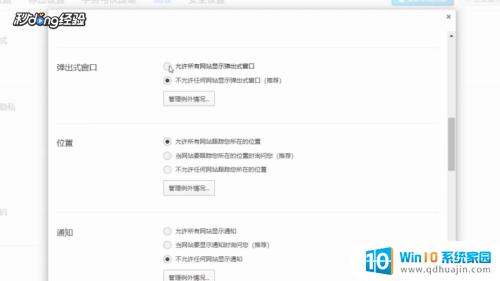 9点击“完成”。
9点击“完成”。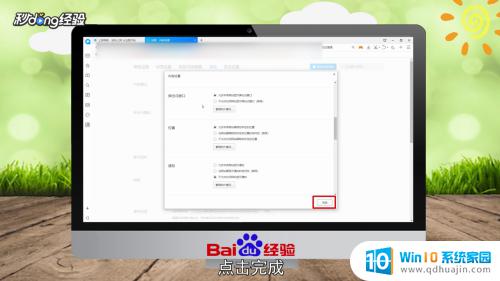 10这样即可关闭浏览器弹出窗口拦截功能。
10这样即可关闭浏览器弹出窗口拦截功能。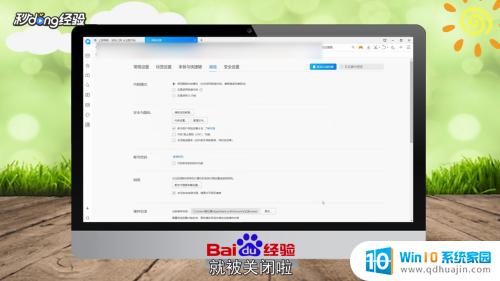 11总结如下。
11总结如下。
关闭弹出式页面拦截,可以让我们更流畅地浏览网页。在不同的浏览器中,关闭方法也有所区别,但通常可以通过浏览器设置中的隐私与安全、弹出窗口等选项进行关闭。希望这篇文章能为大家解决浏览器弹出窗口拦截的问题。
如何关闭弹出式页面拦截 浏览器弹出窗口拦截怎么关闭相关教程
热门推荐
电脑教程推荐
win10系统推荐
- 1 萝卜家园ghost win10 64位家庭版镜像下载v2023.04
- 2 技术员联盟ghost win10 32位旗舰安装版下载v2023.04
- 3 深度技术ghost win10 64位官方免激活版下载v2023.04
- 4 番茄花园ghost win10 32位稳定安全版本下载v2023.04
- 5 戴尔笔记本ghost win10 64位原版精简版下载v2023.04
- 6 深度极速ghost win10 64位永久激活正式版下载v2023.04
- 7 惠普笔记本ghost win10 64位稳定家庭版下载v2023.04
- 8 电脑公司ghost win10 32位稳定原版下载v2023.04
- 9 番茄花园ghost win10 64位官方正式版下载v2023.04
- 10 风林火山ghost win10 64位免费专业版下载v2023.04